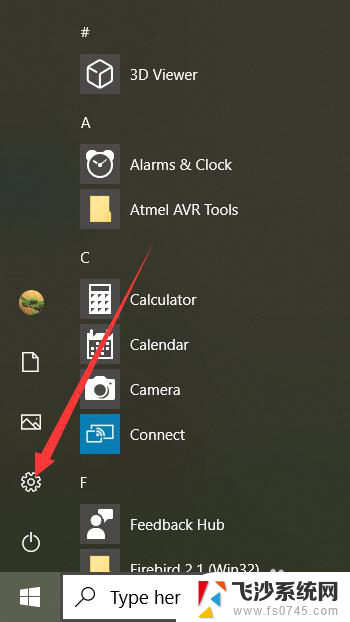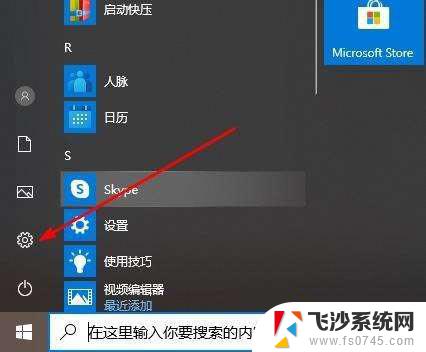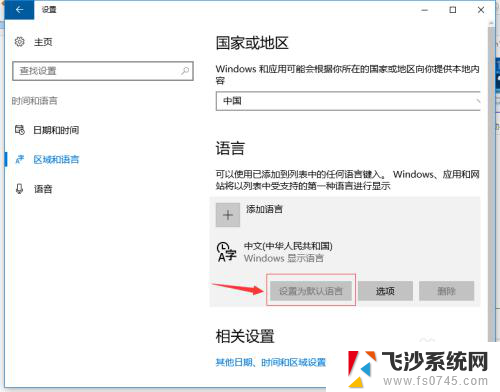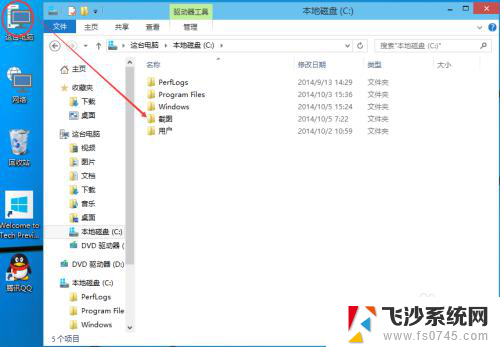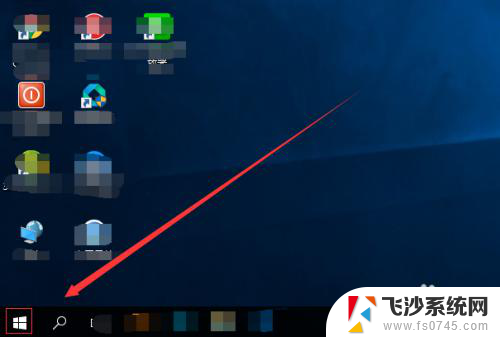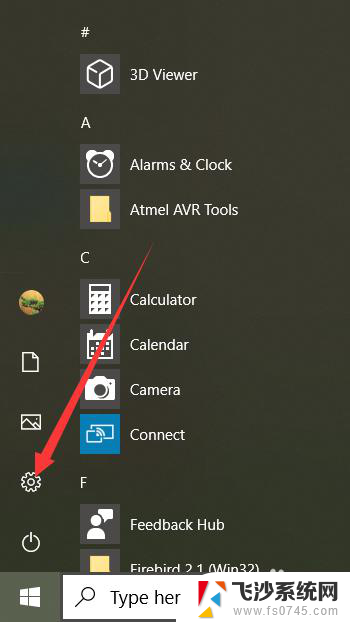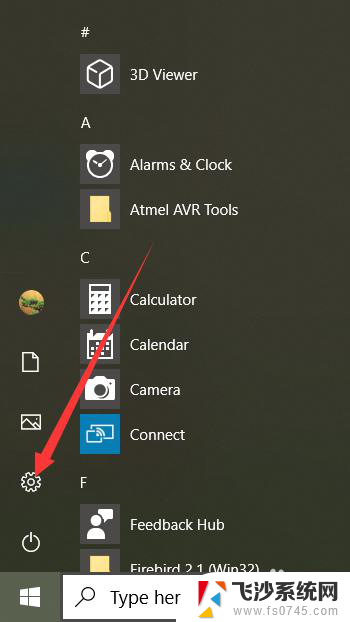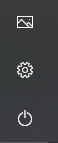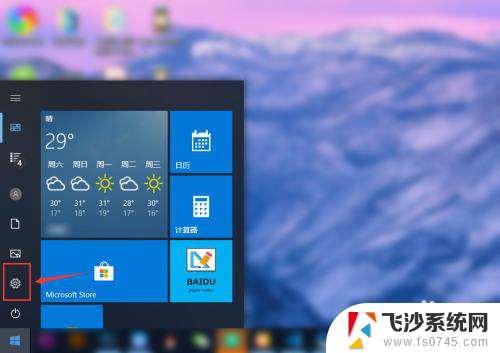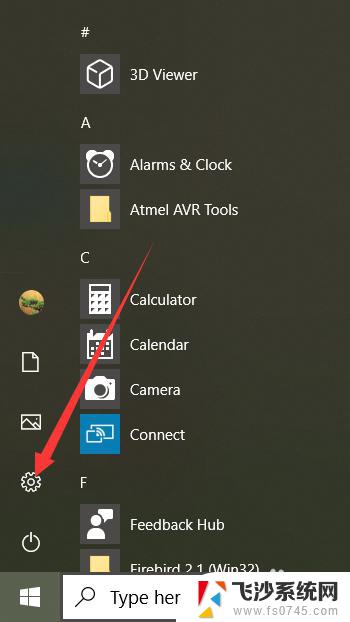xboxgamebar怎么设置中文 win10 xbox中文设置教程
xboxgamebar怎么设置中文,在现代科技的发展下,电脑游戏已经成为了人们生活中不可或缺的一部分,作为一名Win10系统用户,你是否曾经遇到过在玩Xbox游戏时需要进行设置却不知道如何操作的困扰呢?别担心!Xbox Game Bar可以帮助你解决这个问题。本文将为大家介绍如何在Win10系统中设置Xbox Game Bar的中文界面,让你更加便捷地享受游戏乐趣。无论你是初次使用还是已经熟悉这个功能,本文都将为你提供详细的教程,让你轻松掌握设置技巧。让我们一起来探索吧!
具体步骤:
1.我们打开WIN10自带的xbox应用,此时显示的类型是英文类型。在应用内部无论如何调节都没法改成中文,不要给,小编一步步教您。
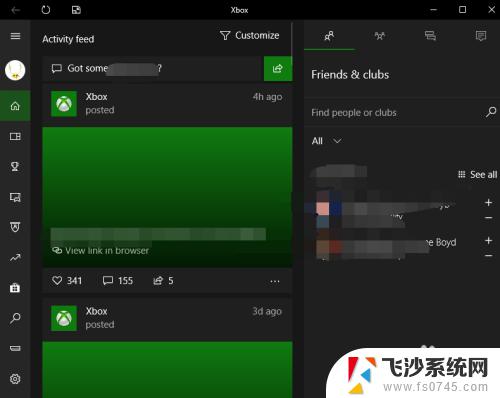
2.同时按下键盘的WIN+I键,启动系统设置。或者直接在开始菜单选择齿轮形状的设置按钮。
3.进入到设置界面,选择点击其中的时间与语言功能模块。
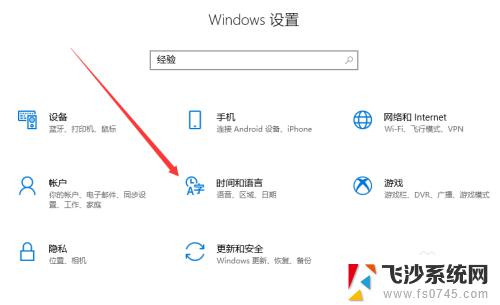
4.接下来到了具体的模块中,默认显示时间,选择点击左侧的分类标签中的区域与语言选项。

5.看到底部的首选语言,此时英语在第一个选项中。选择点击到下面的中文,会出现一个箭头,点击它,将中文作为首选语言。
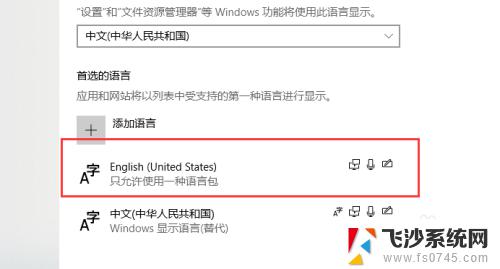
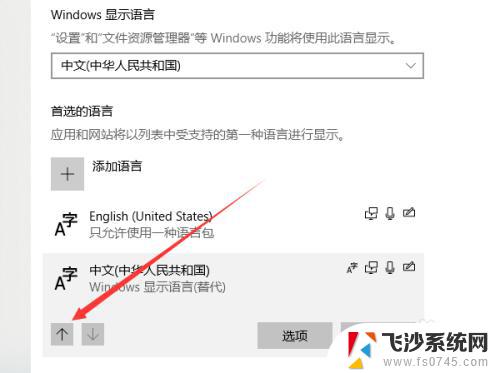
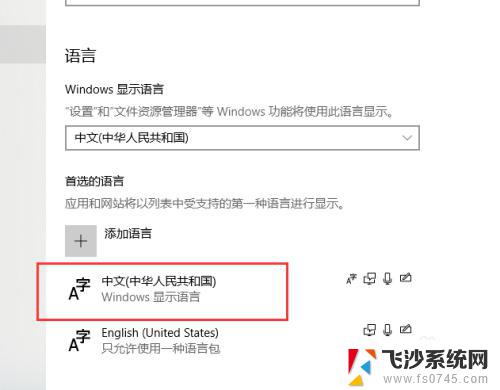
6.完成后,重新打开Xbox,可以看到,应用的显示语言发生切换,变成了中文。
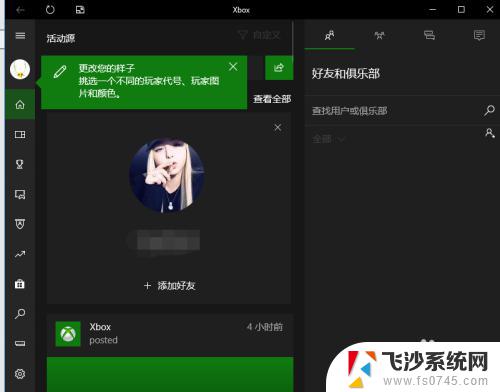
以上就是如何设置xboxgamebar为中文的全部内容,如果您遇到此类问题,可以根据小编的操作进行解决,操作简单快捷,一步到位。